Slide
Ga naar: Lid worden
Kies en klik aan: ben je een leerkracht, student, gastouder, school of kinderopvangorganisatie? Klik op de paarse knop ‘aanmelden’.
Een leerkrachtlidmaatschap is bedoeld voor individuele leerkrachten en is niet bedoeld om te delen met anderen.
Een studentlidmaatschap is bedoeld voor studenten aan de Vrijeschool Pabo van Hogeschool Leiden of vergelijkbaar, zoals de applicatiecursus of een andere Pabo.
Een gastouderlidmaatschap is bedoeld voor gastouders, thuis onderwijzend ouders of kinderopvangorganisaties met minder dan 20 kinderen.
Een schoollidmaatschap is voor een hele school. Alle medewerkers worden daarmee lid.
Een lidmaatschap voor een kinderopvangorganisatie is bedoeld voor een peuterspeelzaal, BSO of kinderopvangorganisatie met 20 of meer kinderen.
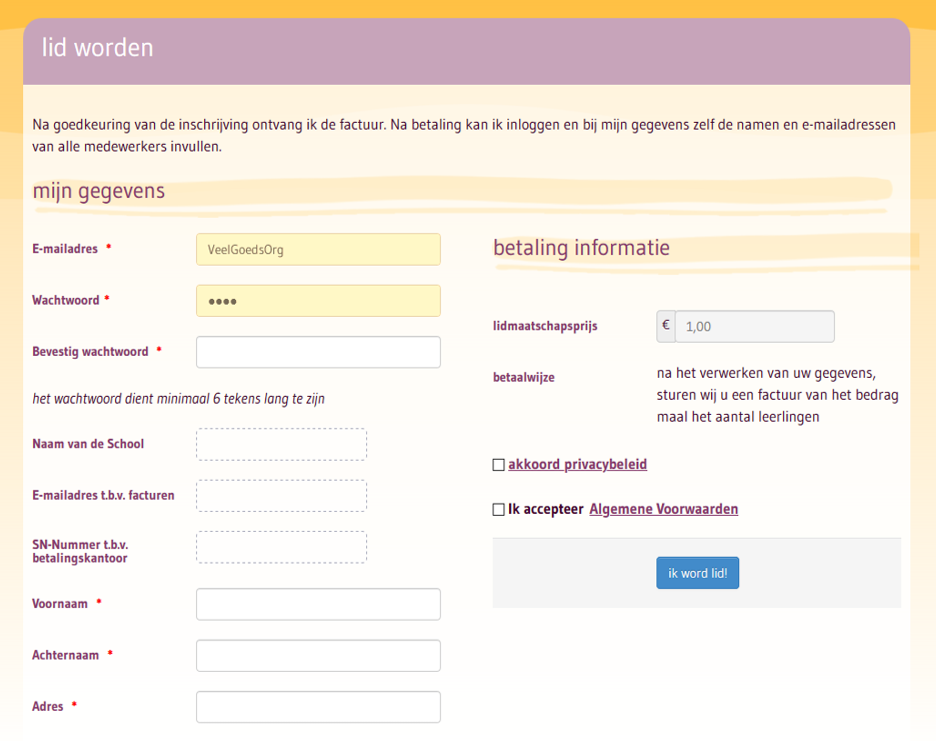
Vul het formulier in.
Individuele leerkrachten, studenten en gastouders vullen hier hun gegevens in en betalen met iDeal of Bancontact. Je ontvangt dan meteen de factuur en je verificatiecode. Je kunt na het inloggen bij 'mijn veel goeds' zelf je wachtwoord aanpassen.
Scholen en kinderopvangorganisaties vullen hier hun gegevens in. Na goedkeuring van de inschrijving ontvang je de factuur. Na betaling kan je inloggen en bij ‘mijn veel goeds’ zelf de namen en e-mailadressen van alle medewerkers invullen.
Ben je individuele leerkracht, student of gastouder, dan heb je bij je aanmelding meteen betaald via iDEAL of Bancontact. Dan ontvang je ook vrijwel meteen een mail op het opgegeven e-mailadres, met daarin jouw verificatiecode.
Ben je de contactpersoon van een school of kinderopvangorganisatie? Dan betaal je na ontvangst van de factuur via bankoverschrijving. Als de betaling gelukt is, ontvang je de mail ‘Jullie zijn lid van Veel Goeds.’ Dan kan je de namen en e-mailadressen van alle medewerkers invoeren via ‘mijn veel goeds’ en ontvangen alle medewerkers hun inloggegevens per mail.
Heb je vragen, bel of mail ons dan even: tel 06-37560148 mail:
Let op: heb je een streng spamfilter? Voeg dan
Als je de inloggegevens ontvangen hebt, ga je naar inloggen
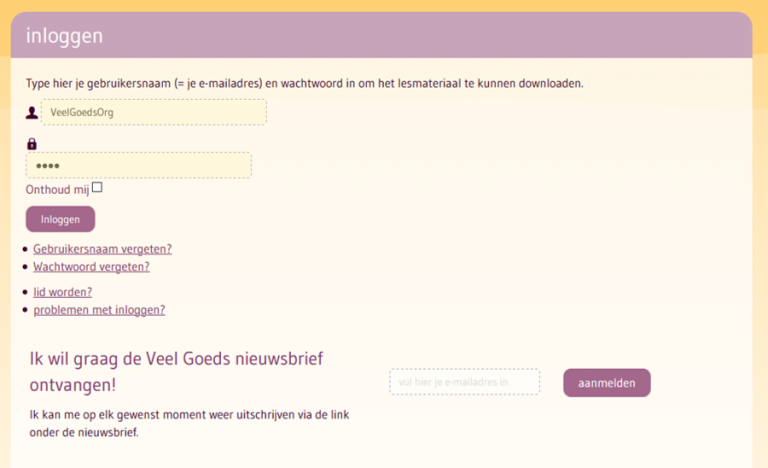
Vul bovenaan het e-mailadres in, dat bij ons bekend is. (De meeste collega’s gebruiken hiervoor hun schoolmailadres.) Vul daaronder het wachtwoord in dat met de verificatiecode gekozen hebt. Let op, het is hoofdlettergevoelig!
Je kunt meteen je wachtwoord wijzigen, door rechtsboven naar ‘mijn veel goeds’ te gaan. Tip: Bewaar je nieuwe zelfverzonnen wachtwoord in je telefoon bij de V van Veel Goeds.
Ben je al lid, log je in en lukt het je niet? Volg dan deze stappen:
1) Veel Goeds openen -> inloggen -> wachtwoord vergeten -> het e-mailadres invullen dat bij ons bekend is
2) Je verificatiecode ontvang je per mail. Onderin die mail staat een link. Klik die aan en vul een wachtwoord naar keuze in. Kies bijvoorbeeld welkom12; dat werkt goed en je kunt het later makkelijk aanpassen. Kijk even goed of je hier op 'opslaan' moet klikken.
3) Dan sluit je Veel Goeds helemaal af en surft er opnieuw naar toe. -> inloggen met als gebruikersnaam: je e-mailadres als wachtwoord: welkom12. Nu ben je binnen en kan je gaan downloaden!
4) Als dat nog niet lukt, na een half uurtje nog eens proberen. Dan weet je zeker dat het niet aan een tijdelijk server- of browserprobleem ligt.
5) Als het dan nog niet lukt, geef dat dan even doorgeven via
Ben je eenmaal ingelogd, dan kun je lesmateriaal gaan zoeken en downloaden!
Dat kun je op twee manieren doen. Via ‘iets goeds vinden’:
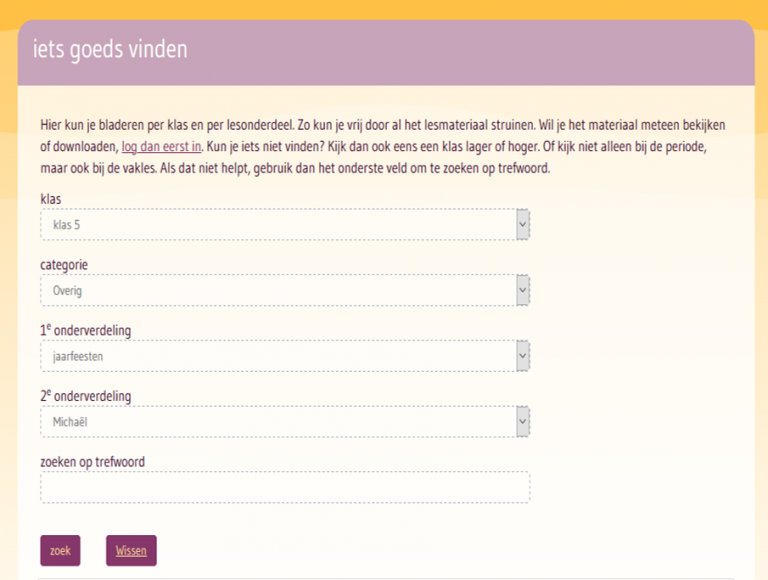
Zoek jouw klas, kies voor periode, vakles/activiteit of overig en specificeer zoveel je wilt. Staat er niets geschikts bij? Kijk dan ook eens bij een klas lager of hoger! Je kunt ook zoeken op trefwoord door in de onderste balk jouw trefwoord in te vullen, en dan op de paarse knop ‘zoek’ te klikken. Als je je zoekopdracht wilt veranderen, klik dan eerst even op de paarse knop ‘wissen’.
Heb je lesmateriaal gevonden dat je wilt bekijken? Dan kan je nu gaan downloaden! Dat kan natuurlijk alleen als je ingelogd én lid bent.
Kijk naar het document dat je gevonden hebt via ‘iets goeds vinden’. Kik rechtsonder op de paarse knop ‘in downloadlijst’. Zo komt dit document in jouw persoonlijke boodschappenwagentje terecht. En klik vervolgens op ‘meer downloads zoeken’ als je nog meer documenten wilt zoeken. Of op ‘dit wil ik downloaden’ als je het nu wilt gaan downloaden. Je komt dan in jouw downloadlijst, waar al jouw eerder verzamelde documenten bewaard blijven. De nieuwste staat bovenaan. Je ziet aan de datum wanneer je het in je downloadlijst hebt gezet. Klik vervolgens op de titel van het document dat je wilt downloaden en het bestand wordt gedownload.
Je browser kan ook zo ingesteld staan, dat die bij elke download vraagt wat je met het bestand wilt doen. Je kunt het dan openen of opslaan. Als je het meteen opent, vergeet dan niet om het meteen even op te slaan op de plek waar je het wilt bewaren. Kies je voor opslaan, dan kan je vaak zelf aangeven in welke map je het wilt opslaan. Kies een praktische plek om je document weer snel terug te kunnen vinden. Soms kiest de computer zelf waar de downloads naar toe gaan. Waar een document terecht komt bij het downloaden, hangt een beetje af van de browser die je gebruikt. Gebruik je Windows? Vaak komt de download dan in een vaste map 'Downloads' of 'Mijn downloads'.
Je kunt het bestand nu opslaan, bewerken en printen.

Ga naar iets goeds delen en vul de gegevens in. Bij 'bladeren' zoek je het document dat je wilt delen op je computer. Vergeet niet op de knop 'document uploaden' te klikken.
Je vindt hier ook twee uitklapmenuutjes. Over de spelregels van het delen, en tips voor als je nog twijfelt.
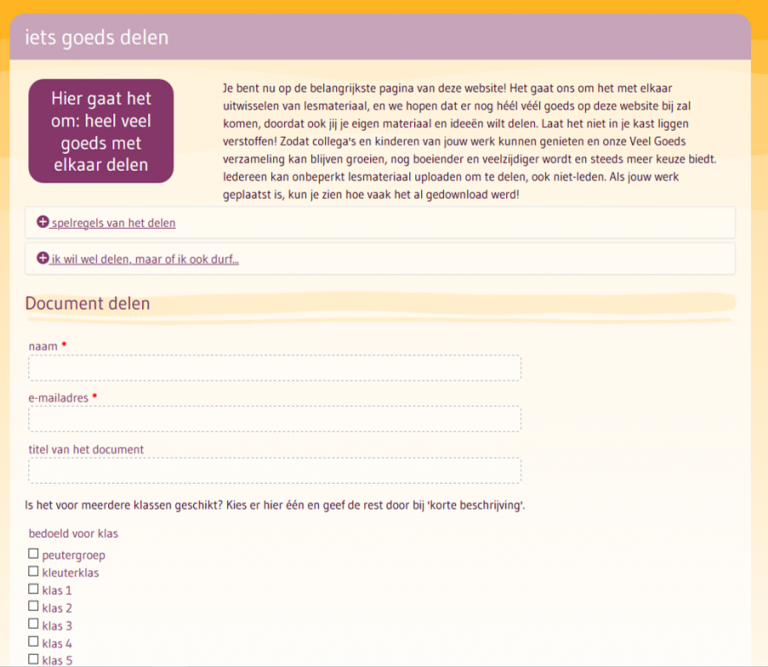
Wil je wel delen maar heb je geen tijd om je document te checken of hou je niet van spelregels? Geen punt, upload het dan zoals het is, dan doen wij dit voor je en duurt het misschien even voordat de bijgewerkte versie van jouw werk hier ten tonele verschijnt.
Wil je wel delen maar niet per stuk uploaden en stuur je het liever per mail? Dat kan natuurlijk ook! Stuur het dan als bijlage naar
Wil je wel iets delen dat je op papier hebt, maar niet zelf scannen? Stuur dan een kopie op naar: Veel Goeds, Reigerstraat 41, 1223 PB Hilversum, Nederland. Dan digitaliseren onze vrijwilligers jouw werk.
Bedankt voor het delen!
Heb je na het lezen van deze handleiding voor dummies toch nog vragen?
Kijk dan bij de veel gestelde vragen of jouw vraag er bij staat.
Of neem contact met ons op:
Via het contactformulier.
Via de mail:
Via de telefoon: +31 - (0)6-37560148